Ștergerea ferestre Ghid XP
Eliminați XP în timpul instalării Windows
Probabil toată lumea știe cum să eliminați Windows XP în timpul instalării noului sistem de operare. Pentru a face acest lucru, trebuie doar să formatați partiția pe care este instalat cu ajutorul programului de instalare pe orice sistem de operare sau prin intermediul unui software specializat cum ar fi Partition Magic.
- Crearea mass-media bootabil cu orice Vindovs (prin exemplul „Șapte“ Installer).
- Boot din mass-media (unitatea / unitate flash de boot) doar făcând clic pe orice tastă.
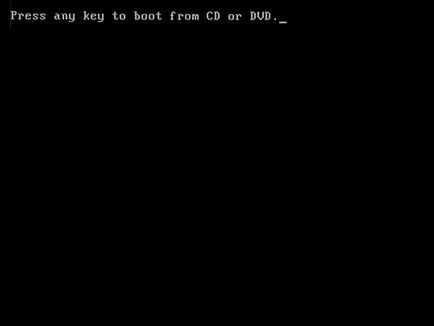
- Alegeți limba, setările regionale și faceți clic pe „Install“.
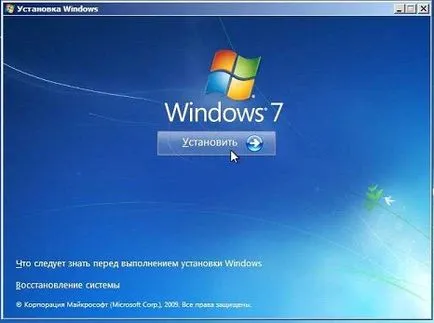
- Acceptăm termenii de utilizare a produsului, selectați ediția și versiunea „Instalarea completă“ Windows.
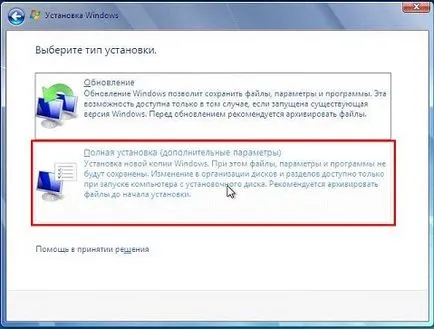
- Selectați partiția în care se află Windows XP, faceți clic pe „Opțiuni unitate“.
Înainte de a formata discul, asigurați-vă că nu există date importante de pe disc (în directorul „My Documents“ de pe desktop).
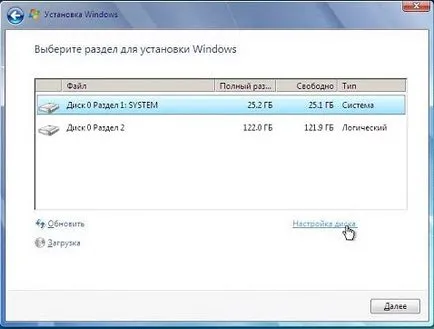
- Dați clic pe „Format“ buton, care este complet eliminați XP de pe computer.
- Confirmăm operația.
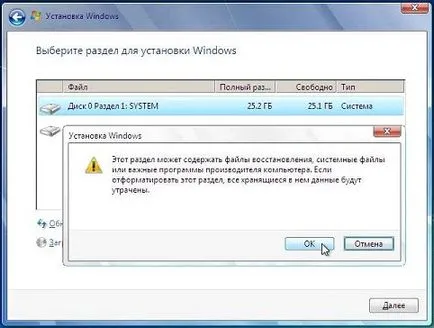
Acum, această secțiune puteți instala Windows 7.
Eliminați XP de sub un alt Ferestre
Uneori, utilizatorii sunt folosiți pe computer, unele sisteme de operare Windows, dintre care unul este XP. Să vedem cum se face în scopul de a scoate în stânga pe un singur sistem de operare PC (în acest caz, „șapte“).
Vezi mai multe: Cum se instalează iTunes pe un computer cu Windows XP
În acest caz, puteți formata partiția pentru a boot XP, după salvarea cu datele sale personale.
- "My Computer" Du-te la catalog.
- În lista de unități, selectați partiția pe care ați instalat Windows XP și îl numesc „Properties“.
- alege "Format" din meniul drop-down.

- Parametrii de formatare sunt stabilite la discreția, sau lăsați așa cum este, și faceți clic pe „Start“.
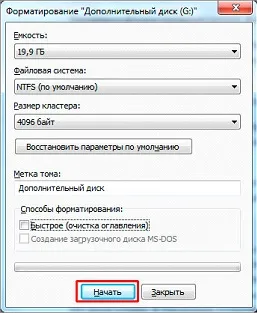
Dacă selectați „Quick“ formatare nu va dura mai mult de câteva secunde, în cazul în care opțiunea nu este activată, poate dura câteva zeci de minute, în funcție de domeniul de aplicare și gradul de deteriorare a discului.
Eliminarea Windows XP este finalizată.
Eliminați numai fișierele legate de XP
Dacă discul pe care rulează sistemul de operare vechi, este situat date de utilizator, o puteți deselecta, puteți șterge toate fișierele și directoarele legate de Windows XP manual.
- Pentru a face acest lucru, de boot de pe un dispozitiv de stocare amovibil, în cazul în care LiveCD de distribuție sau WinPE (pentru Windows ușor portabil).
În cazul în care computerul are un sistem de operare diferit să boot-eze de sub ea.
- Apoi rulați Windows Explorer sau manager de fișiere disponibile și deschideți-l în directorul „My Computer“.
- Am găsit următoarele fișiere și foldere și le și fișierele pe care le conțin șterge.
Lista cu privire la moduri windwosului XP:
- Documents and Settings - aici sunt profilurile tuturor utilizatorilor, setările și datele personale stocate.
Informații importante, cum ar fi jocurile salvate, fișierele din „My Documents“ sau datele de pe desktop ar trebui să fie mutat într-o altă locație.
- Program Files - aplicații instalate.
- Reciclator - fișiere localizate în coș pentru al curăța.
- Volum Sistem informatic - magazin director puncte de restaurare pentru a reveni la starea sistemului în cazul în care funcția activă a recuperării sale.
- Ferestre - directorul de sistem, care găzduiește toate fișierele pentru a asigura funcționarea XP, interacțiunea cu utilizatorul și echipamentul.
- hiberfil.sys - fișier utilizat pentru a stoca datele conținute în memoria RAM atunci când hibernare.
- pagefile.sys - un fișier de expansiune RAM virtuală.
În cazul în care accesul este refuzat atunci când încercați să ștergeți un fișier, utilizați un Unlocker utilitar.
Scoateți XP din lista de sisteme de operare disponibile
Windows XP complet eliminat de pe computer. Rămâne să-l eliminați din lista de opțiuni care sunt disponibile pentru a porni sistemele de operare, în cazul în care PA PC-ul a fost instalat mai multe ediții de Windows și pentru a elimina XP a fost ales oricare alta decât prima metodă.
- shell alerga (Win + R).
- Scrie "msconfig" sau "msconfig.exe", faceți clic pe "OK".
Vezi mai multe: Restaurare sistem Windows XP pe cont propriu

- „Încărcarea“ se va intensifica fila.
- Eliminați șirul de Windows XP din listă și a salva noile setări ale sistemului.

Asta e tot ce e de spus despre subiecte elimina XP depășite.
(Vizitat 1962 ori, 1 vizite azi)